Cody est le rêve de tous les fans de télévision que vous contrôlez - un portail infini d'entrepôts contenant tous les films, les sports et les émissions télévisées que vous ne pouvez pas imaginer, tant que vous regardez les bons endroits, qu'ils sont légaux ou non.
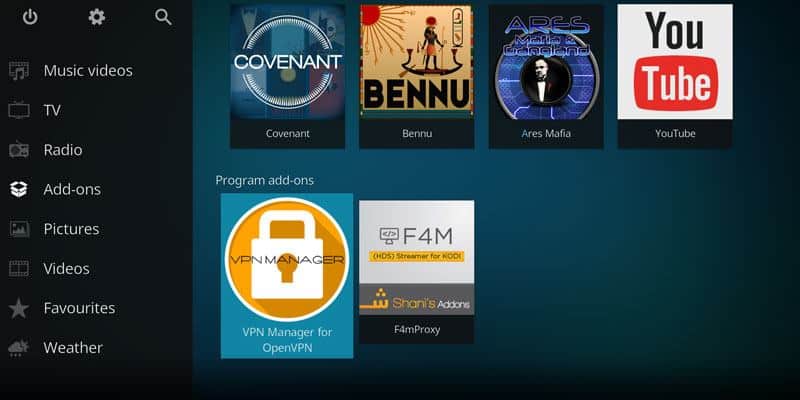
Quoi que vous fassiez sur Kodi, un VPN est fortement recommandé pour éviter les restrictions géographiques et protéger votre streaming. Vous pouvez simplement activer un VPN autonome en dehors de Kodi, ou vous pouvez choisir le meilleur et utiliser Kodi OpenVPN Manager qui s'allume automatiquement. VPN Lorsque vous vous connectez à Cody. Ce qui suit vous montrera comment cela est fait.
Télécharger OpenVPN
D'abord, vous devrez télécharger OpenVPN. Ce n'est pas un client VPN réel, mais un protocole VPN très sécurisé utilisé par la plupart des meilleurs fournisseurs VPN au monde. Kodi peut s'intégrer à OpenVPN via le gestionnaire Kodi OpenVPN (plus d'informations à ce sujet bientôt), mais il doit encore être abonné. Fournisseur VPN Si vous en avez réellement profité. Assurez-vous que votre fournisseur est compatible avec OpenVPN avant de vous abonner!
Une fois que vous avez installé OpenVPN, vous devez vous rendre sur le site Web de votre fournisseur VPN et télécharger les fichiers de configuration .ovpn. (Tapez le nom du fournisseur VPN suivi de "ovpn config files" dans Google, et vous devriez être sur le bon chemin.)
Après cela, extrayez l'archive "configs" que vous avez téléchargée, ouvrez-la, puis sélectionnez le fichier de certificat "crt" ainsi que tous les serveurs VPN que vous souhaitez utiliser dans Kodi (ctrl + clic gauche lorsque plus d'un est sélectionné), et copiez-les et collez-les dans le dossier "configs" Dans le guide d'installation d'OpenVPN.
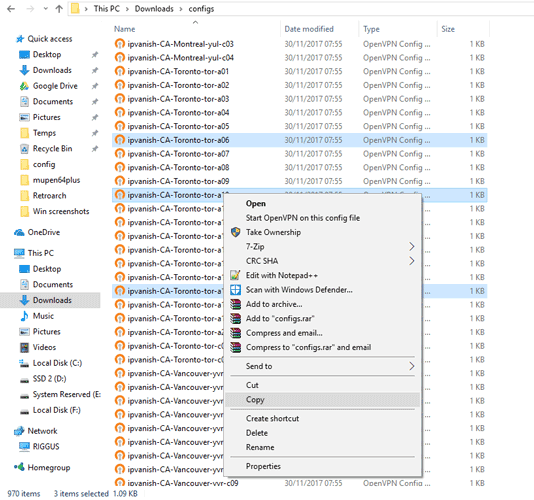
Lorsque vous cliquez avec le bouton droit et ouvrez OpenVN dans la zone Notifications, vous devriez voir ces serveurs de serveur VIN dans la liste.

Obtenez le gestionnaire Kodi VPN
Après cela, vous devrez télécharger Kodi VPN Manager. Pour l'obtenir, vous avez besoin d'un entrepôt Cody Zumboided Zomboided. Une fois que vous l'avez téléchargé, installez-le en cliquant sur l'icône de la boîte située en haut à droite de l'écran principal de votre code, "Installer à partir d'un fichier zip", naviguez jusqu'au répertoire où vous avez installé ZoomDVDd, puis cliquez sur OK. Vous devriez voir une vignette en haut à gauche du code vous informant qu'il est installé.
Revenez à l'écran principal de Kodi, cliquez sur "Modules complémentaires -> Installer à partir du référentiel -> Référentiel de modules complémentaires Zomboided -> Services -> VPN Manager pour OpenVPN -> Installer."
Utiliser Kodi VPN Manager
Maintenant que Kodi VPN Manager a été installé, il est temps de le configurer.
1. Depuis l'écran d'accueil de Kodi, cliquez sur «Modules complémentaires -> Gestionnaire VPN pour OpenVPN -> Paramètres VPN -> Configuration VPN».
2. Ici, sélectionnez votre fournisseur VPN dans la liste, puis entrez votre nom d'utilisateur et mot de passe pour ce fournisseur. Le VPN devrait bien fonctionner sans esquiver avec des options avancées.
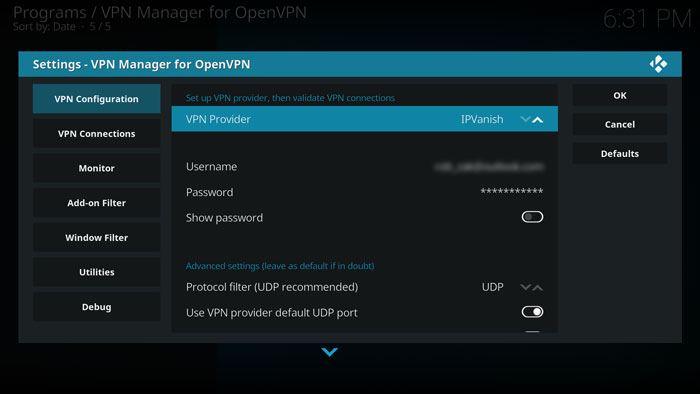
3. Ensuite, sélectionnez «Connexions VPN» dans le volet de gauche -> Première connexion VPN, puis laissez-le vérifier vos détails.
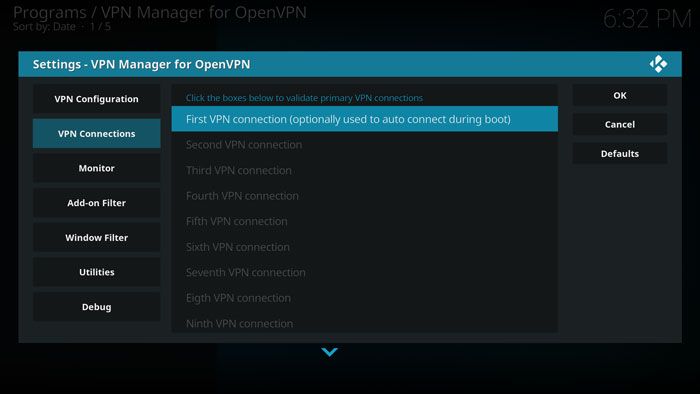
4. Ensuite, vous devez sélectionner l'un des VPN que vous avez dans votre liste OpenVPN. (Vous pouvez "basculer entre les destinations du site et du serveur" pour avoir une meilleure idée de la vôtre.) Attendez qu'il se connecte et tout va bien.
Conclusion
Dans Kodi VPN Manager, vous pouvez ajouter plus de VPN si vous le souhaitez, au cas où l'un d'entre eux ne fonctionnerait pas d'un jour à l'autre, vous devez vous y connecter à chaque fois jusqu'à ce que vous vous connectiez à Kodi.







